|
STEAM WATER WORLD

Ringrazio Christa per avermi permesso di tradurre i suoi tutorial.

qui puoi trovare qualche risposta ai tuoi dubbi.
Se l'argomento che ti interessa non è presente, ti prego di segnalarmelo.
Questo tutorial è stato creato con PSP 9, ma può essere eseguito anche con le altre versioni di PSP.
Per tradurlo, ho usato PSP X.
Questo tutorial è una creazione di ©Christa e non può essere copiato su altri siti nè essere offerto per il download.
Lo stesso vale per la mia traduzione.
Il materiale viene da vari gruppi di condivisione. Il copyright appartiene ai rispettivi autori.
Grazie ai creatori dei tubes che mettono a disposizione il loro lavoro in vari gruppi di condivisione.
Occorrente:
Materiale qui
Per i tubes grazie ChaosgabY.
Rispetta il lavoro degli autori, non cambiare il nome del file e non cancellare il watermark.
Filtri:
in caso di dubbi, ricorda di consultare la mia sezione filtri qui
Xero - Improver qui
Flaming Pear - Flood qui
Eye Candy 4000 - Jiggle qui
Nik Software - Color Efex Pro qui
Mehdi - Kaleidoscope 2.1 qui
Mura's Seamless - Emboss at Alpha qui
Filters Unlimited 2.0 qui
Ti servirà anche Animation Shop qui

Metti le selezioni nella cartella Selezioni.
Apri la maschera in PSP e minimizzala con il resto del materiale.
1. Imposta il colore di primo piano con il colore chiaro #7a9691,
e il colore di sfondo con il colore scuro #132120.
Apri una nuova immagine trasparente 800 x 650 pixels,
e riempila  con il colore di primo piano. con il colore di primo piano.
Livelli>Nuovo livello raster.
Riempi  con il colore di sfondo. con il colore di sfondo.
Livelli>Nuovo livello maschera>Da immagine.
Apri il menu sotto la finestra di origine e vedrai la lista dei files aperti. Tra questi la maschera.
Seleziona la maschera abs2mskjf1-31con i seguenti settaggi:

Livelli>Unisci>Unisci gruppo.
Effetti>Plugins>Mehdi - Kaleidoscope 2-1.
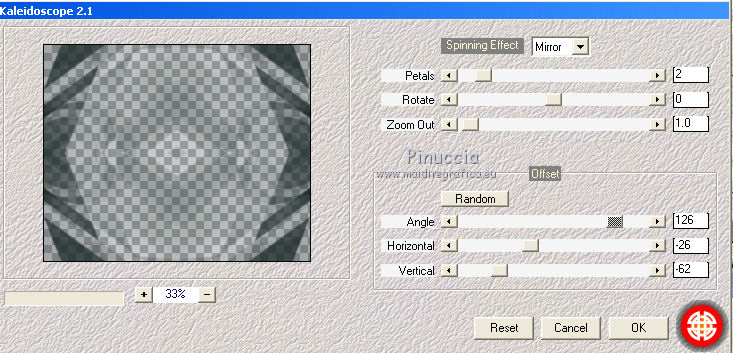
Effetti>Plugins>Mura's Seamless - Emboss at Alpha.
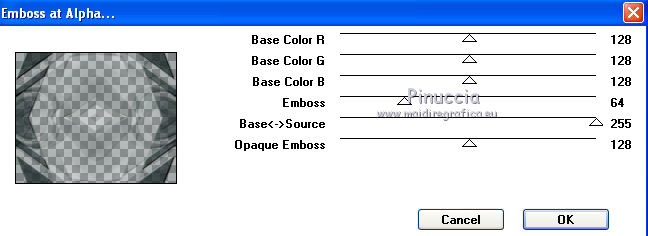
2. Selezione>Carica/Salva selezione>Carica selezione da disco.
Cerca e carica la selezione 1151CG.PspSelection.
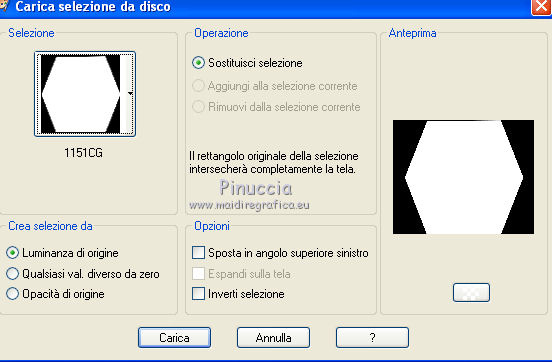
Selezione>Inverti.
Modifica>Copia.
Livelli>Nuovo livello raster.
Modifica>Incolla nella selezione.
Effetti>Plugins>Mehdi - Kaleidoscope 2.1
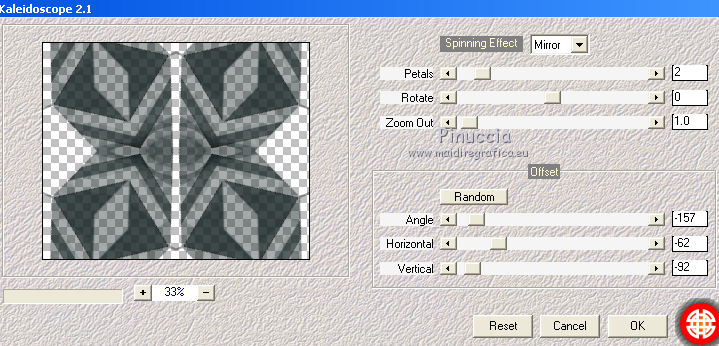
Effetti>Plugins>Mura's Seamless - Emboss at Alpha, con i settaggi precedenti.
Selezione>Inverti.
3. Apri il tube MR-Splash Leave.psd e vai a Modifica>Copia.
Torna al tuo lavoro e vai a Modifica>Incolla come nuovo livello.
Spostalo  sul bordo della selezione. sul bordo della selezione.
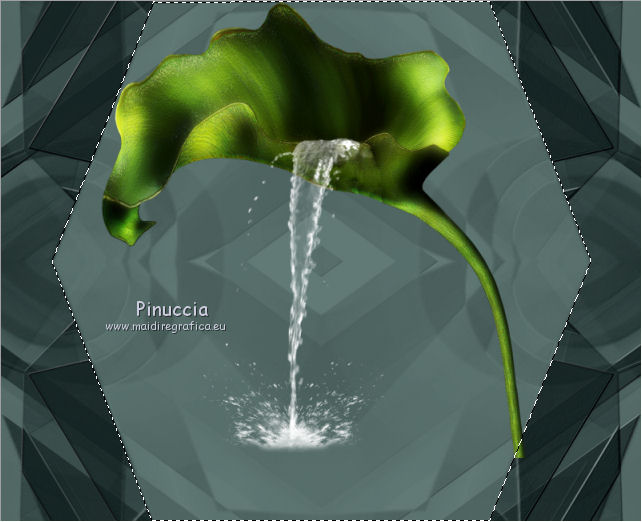
Cambia la modalità di miscelatura di questo livello in Luminanza (esistente).
Effetti>Plugins>Flaming Pear - Flood.
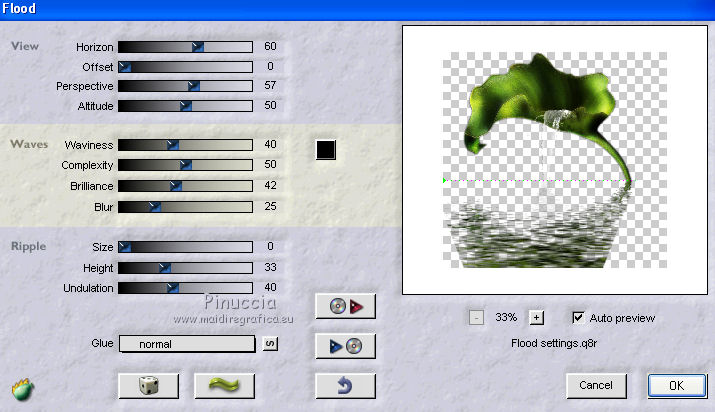
Selezione>Deseleziona.
Attiva lo strumento Gomma  , ,
e cancella il pezzetto di stelo visibile in basso a destra.

Effetti>Plugins>Xero - Improver:

4. Apri il tube chg.36.10112010.psd e vai a Modifica>Copia.
Torna al tuo lavoro e vai a Modifica>Incolla come nuovo livello.
Immagine>Ridimensiona, al 65%, tutti i livelli non selezionato.
Immagine>Rifletti.
Spostalo  a destra. a destra.

Effetti>Effetti 3D>Sfalsa ombra, con il colore nero.
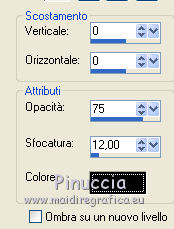
Livelli>Duplica, e cambia la modalità di miscelatura di questo livello in Luce diffusa.
Apri il tube chg.19.15052011.psd e vai a Modifica>Copia.
Torna al tuo lavoro e vai a Modifica>Incolla come nuovo livello.
Spostalo  un po' più in basso. un po' più in basso.
Nella paletta dei livelli porta questo livello sopra quello della maschera.
Cambia la modalità di miscelatura di questo livello in Luminanza (Esistente).

Effetti>Plugins>Xero - Improver, con i settaggi precedenti.
Apri il tube "chg.7.15052011.psd" e vai a Modifica>Copia.
Torna al tuo lavoro e vai a Modifica>Incolla come nuovo livello.
Livelli>Disponi>Porta in alto.
Sposta  il tube in alto a sinistra. il tube in alto a sinistra.
Cambia la modalità di miscelatura di questo livello in Luce diffusa.
Effetti>Plugins>Xero - Improver, con i settaggi precedenti.
Porta questo livello sopra il livello della foglia.

Apri "element2_cg.psd" e vai a Modifica>Copia.
Torna al tuo lavoro e vai a Modifica>Incolla come nuovo livello.
Sposta  l'elemento un po' più in basso. l'elemento un po' più in basso.
Livelli>Disponi>Sposta giù.
Cambia la modalità di miscelatura di questo livello in Luce diffusa.
5. Attiva il livello Raster 1.
Selezione>Seleziona tutto.
Selezione>Modifica>Contrai - 10 pixels.
Selezione>Inverti.
Livelli>Nuovo livello raster.
Livelli>Disponi>Porta in alto.
Passa il colore di primo piano a Gradiente.
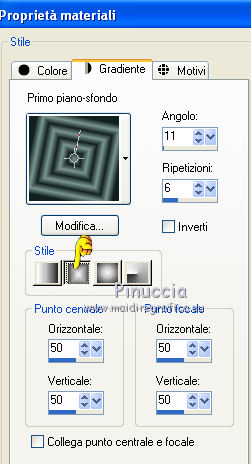
Riempi  con il gradiente. con il gradiente.
Effetti>Plugins>Filters Unlimited 2.0 - Lens Effects - Refractor 1.
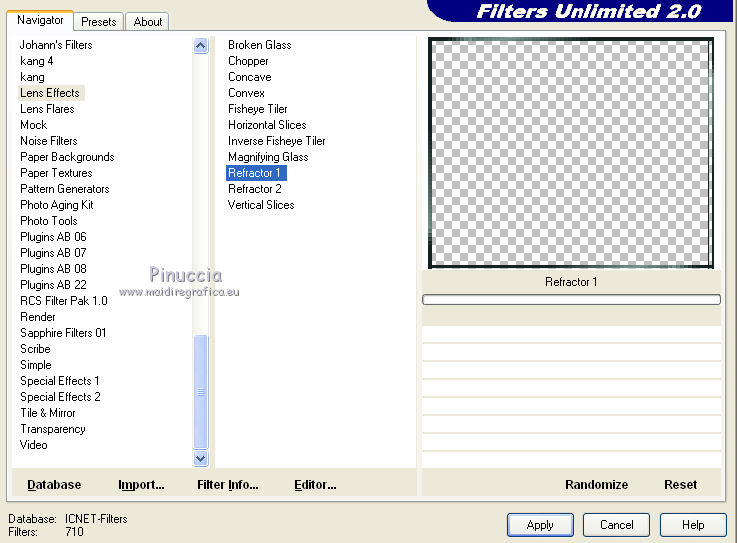
Effetti>Effetti di bordo>Aumenta di più.
Effetti>Effetti 3D>Sfalsa ombra, con i settaggi precedenti.
Selezione>Deseleziona.
Scrivi un tuo testo o usa il file di testo fornito con il materiale.
Per questo testo è stato usato il font Jokerman.
questi i settaggi per PSP 9; dovrai regolare la dimensione in base al testo e alla versione di PSP che stai usando

Aggiungi il tuo nome e/o il tuo watermark su un nuovo livello.
Livelli>Unisci>Unisci tutto.
Effetti>Plugins>Nik Software - Color Efex Pro - Bi-Color Filters.
Scegli - a destra - un Colorset in armonia con i tuoi colori.
Per l'esempio Cool/Warm 2.
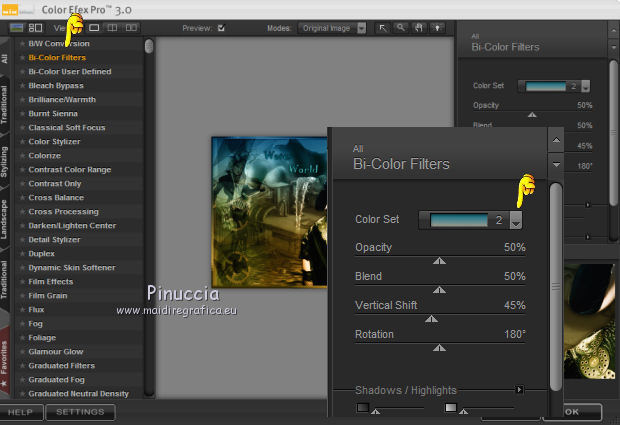
6. Animazione.
Selezione>Carica/Salva selezione>Carica selezione da disco.
Cerca e carica la selezione 1151.2CG.
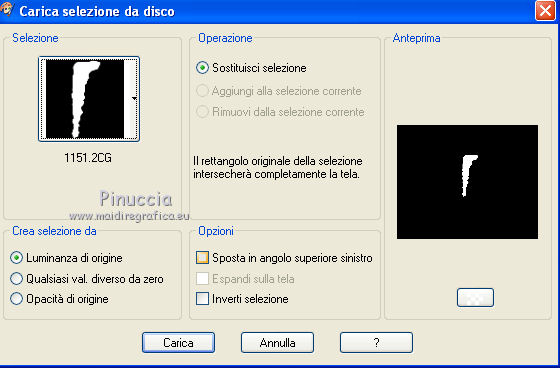
E' molto probabile che la selezione non sia perfettamente posizionata sulla goccia della foglia.
Tieni premuto il tasto destro del mouse sulla selezione e spostala in modo da centrare correttamente la goccia.

Se preferisci, puoi attivare lo strumento Selezione a mano libera  , da punto a punto, , da punto a punto,
e selezionare la goccia in questo modo.
Livelli>Duplica - 2 volte e rimani posizionato sul livello della seconda copia.
Effetti>Plugins>Eye Candy 4000 - Jiggle.
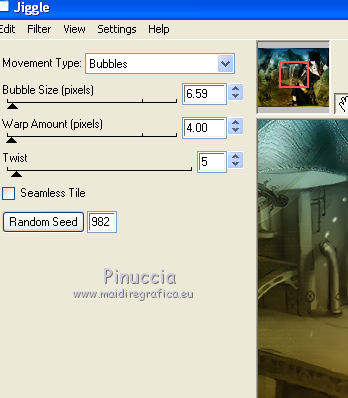
Attiva il livello sottostante della prima copia.
Effetti>Plugins>Eye Candy 4000 - Jiggle, con gli stessi seettaggi, ma cliccando una volta su Random Seed.
Attiva il livello inferiore.
Ripeti l'Effetto Jiggle, cliccando una volta su Random Seed.
Salva il lavoro in formato Animation Shop(*.psp).

Apri Animation Shop e apri il file che hai appena salvato.
Modifica>Seleziona tutto.
Animazione>Proprietà fotogramma, e imposta la velocità a 15.

Controlla il risultato cliccando su Visualizza  e salva in formato gif. e salva in formato gif.

Se hai problemi o dubbi, o trovi un link non funzionante,
o anche soltanto per un saluto, scrivimi.
25 Maggio 2011
|

